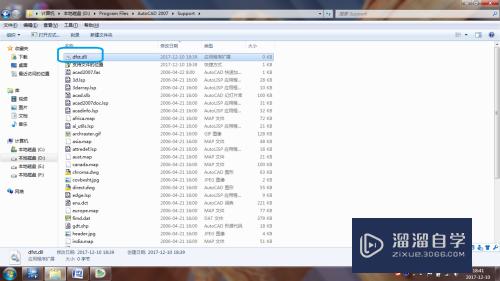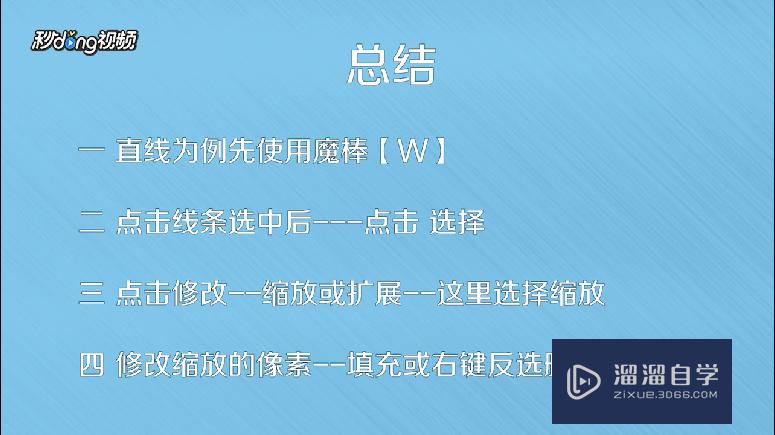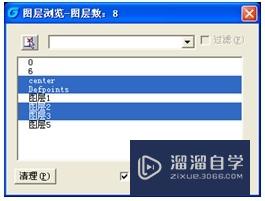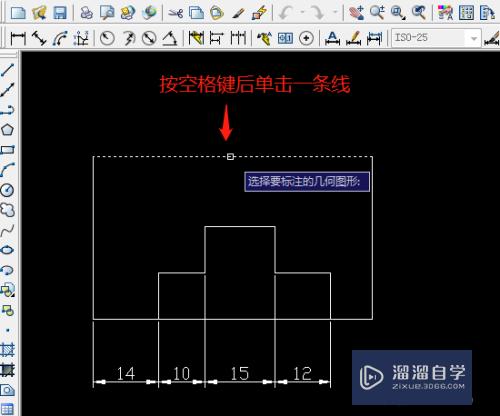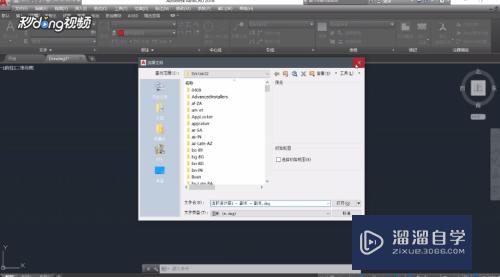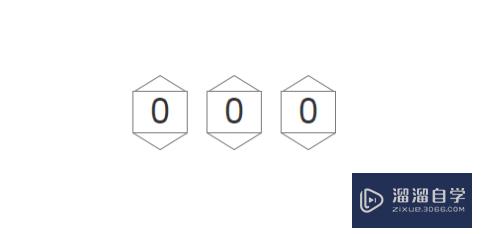CAD如何使用多段线画圆(cad如何使用多段线画圆形)优质
CAD可以更轻松地解决最严峻的设计挑战。借助其自由形状设计工具能创建所想像的形状。在很多图形绘制的时候。例如窗户。墙线都会使用到多段线。所以我们需要学会多段线的使用。下面我们就来看看CAD如何使用多段线画圆的吧。
图文不详细?可以点击观看【CAD免费视频教程】
工具/软件
硬件型号:华硕(ASUS)S500
系统版本:Windows7
所需软件:CAD2014
方法/步骤
第1步
打开【CAD2014软件】。点击【多段线工具】或输入【PL命令】按空格键。
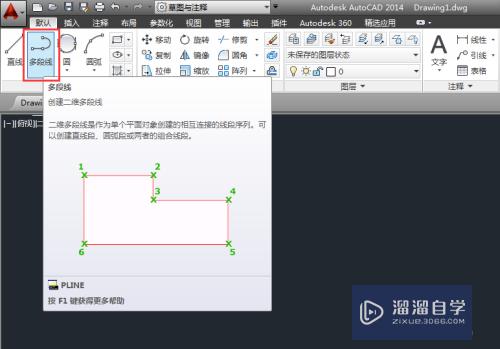
第2步
点击【起点】后。点击【命令上的圆弧(A)】或输入【A】按空格键。
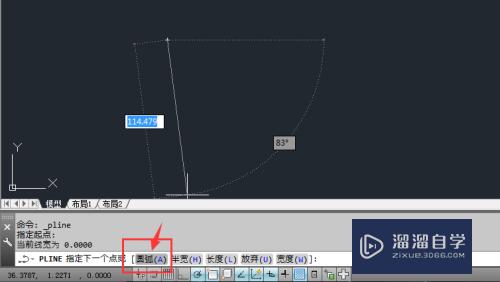
第3步
方向【向上】移动。输入【圆弧直径为100】。按空格键。
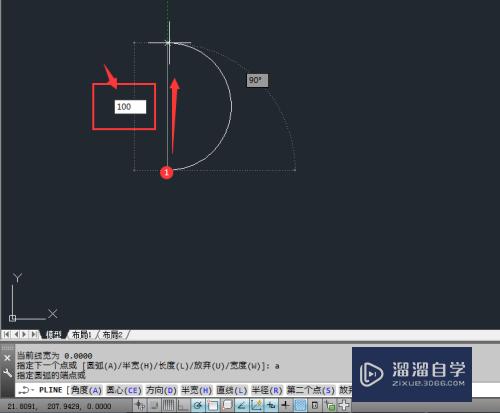
第4步
然后方向【向下】。点击【起点】即可。
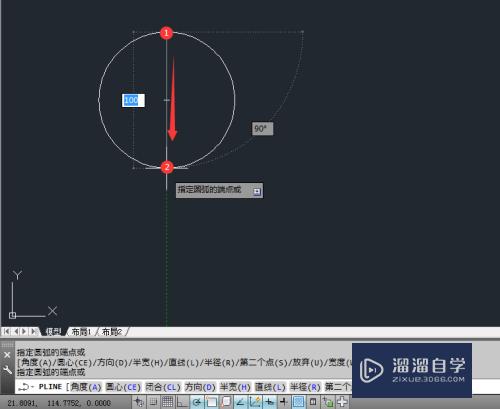
第5步
然后点击【命令栏】上的【闭合(CL)】即可。
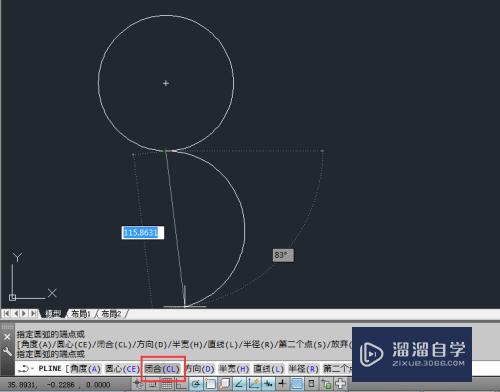
第6步
以上步骤即可完成多段线画圆。
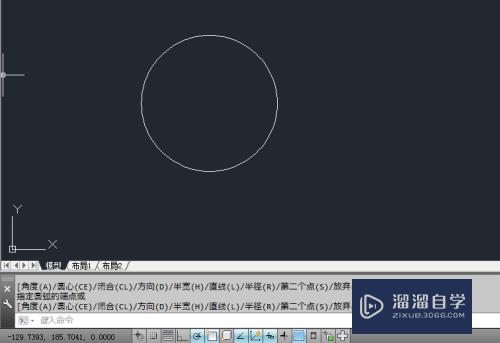
以上关于“CAD如何使用多段线画圆(cad如何使用多段线画圆形)”的内容小渲今天就介绍到这里。希望这篇文章能够帮助到小伙伴们解决问题。如果觉得教程不详细的话。可以在本站搜索相关的教程学习哦!
更多精选教程文章推荐
以上是由资深渲染大师 小渲 整理编辑的,如果觉得对你有帮助,可以收藏或分享给身边的人
本文标题:CAD如何使用多段线画圆(cad如何使用多段线画圆形)
本文地址:http://www.hszkedu.com/74530.html ,转载请注明来源:云渲染教程网
友情提示:本站内容均为网友发布,并不代表本站立场,如果本站的信息无意侵犯了您的版权,请联系我们及时处理,分享目的仅供大家学习与参考,不代表云渲染农场的立场!
本文地址:http://www.hszkedu.com/74530.html ,转载请注明来源:云渲染教程网
友情提示:本站内容均为网友发布,并不代表本站立场,如果本站的信息无意侵犯了您的版权,请联系我们及时处理,分享目的仅供大家学习与参考,不代表云渲染农场的立场!